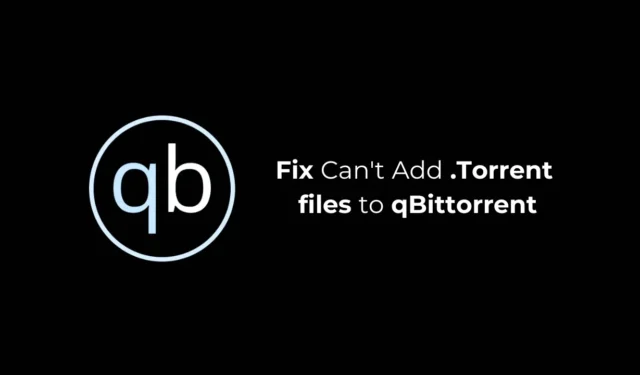
qBittorrent 是一個從網路下載 torrent 檔案的好工具。它提供更快的下載速度、令人驚嘆的功能和種子搜尋引擎。
然而,許多新用戶在使用 qBittorrent 時面臨的常見問題是無法新增新的 torrent 檔案。最近,一些用戶給我們留言詢問為什麼他們無法添加新的種子。
無法在 qBittorrent 上加入新的種子?
這是一個非常不尋常的問題,它可能與您要下載的 torrent 檔案或 qBittorrent 用戶端中的不正確設定有關。
有時,您可能會在網頁瀏覽器上收到錯誤訊息,或點擊 torrent 下載連結不會執行任何操作。是的,防火牆衝突和防毒程式也可能是衝突。
因此,如果您在處理時遇到問題。如果使用 qBittorrent 用戶端下載 torrent 文件,您將必須對 qBittorrent 和 Windows 設定進行一些更改。
無法新增如何解決。將 Torrent 檔案下載到 qBittorrent
如果無法新增。 torrent 檔案到 qBittorent 用戶端,嘗試透過執行以下操作來解決問題。
1. 確保您的網路正常運作
為了添加 torrent 或獲取磁力 torrent 鏈接,您的 PC 或筆記型電腦應連接到有效的互聯網。
下載 torrent 用戶端需要高速網路;如果您的網路不穩定,qBittorrent 用戶端可能無法取得 torrent 檔案。
因此,在對 qBittorent 或 Windows 設定進行任何變更之前,請確保您的網路活躍且穩定。
2. 重新啟動 qBittorrent
接下來最好的事情是重新啟動 qBittorrent。您可以從工作管理員結束 qBittorent 用戶端的任務並重新開啟它。
這樣做將消除可能阻止 torrent 用戶端正常運作的錯誤和故障。
因此,打開 PC 上的任務管理器並結束 qBittorent 用戶端的任務。完成後,重新開啟 torrent 用戶端並新增。再次下載種子檔案。
3.確保預設儲存路徑正確
您需要確保 qBittorrent 用戶端的預設儲存路徑有效且可用。可能您為客戶端設定了不同的儲存路徑,該路徑已不存在。
如果這是問題所在,qBittorrent 將無法下載任何內容,因為下載儲存路徑不存在。以下介紹如何在 qBittorrent 用戶端上設定預設儲存路徑。
1.在您的 PC 上啟動qBittorrent客戶端。
2. 工具開啟後,按一下工具 > 選項。
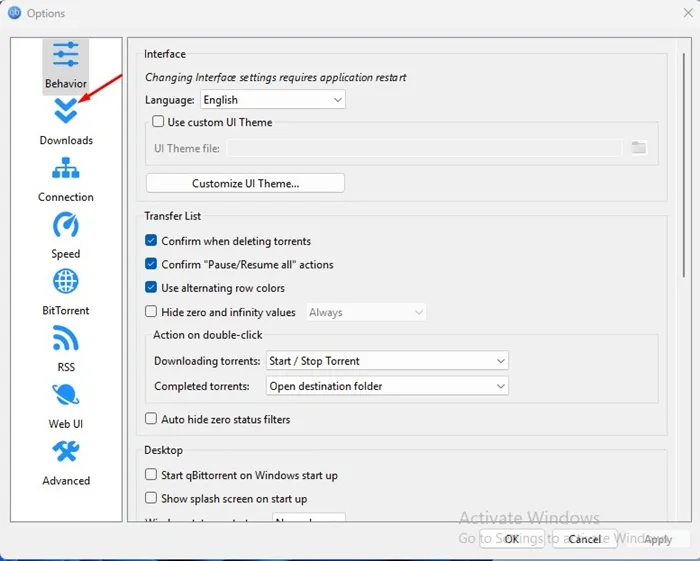
4. 接下來,向下捲動到預設儲存路徑。接下來,按一下瀏覽圖示並選擇活動的儲存路徑。
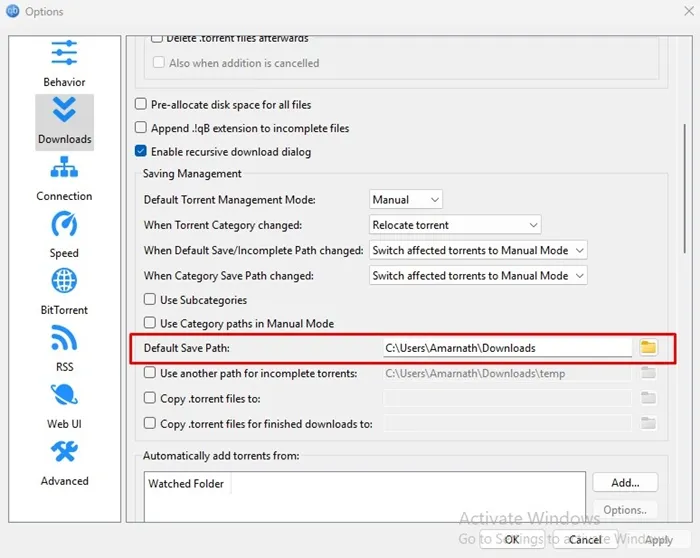
4. 更改檔案關聯設定
您可以做的另一件事是修復 qBittorrent 無法處理的問題。 torrent 檔案或磁力連結是對檔案關聯設定進行變更。這就是你需要做的。
1.在您的電腦上啟動qBittorrent客戶端。
2. 當 torrent 用戶端開啟時,導覽至「工具」>「選項」。
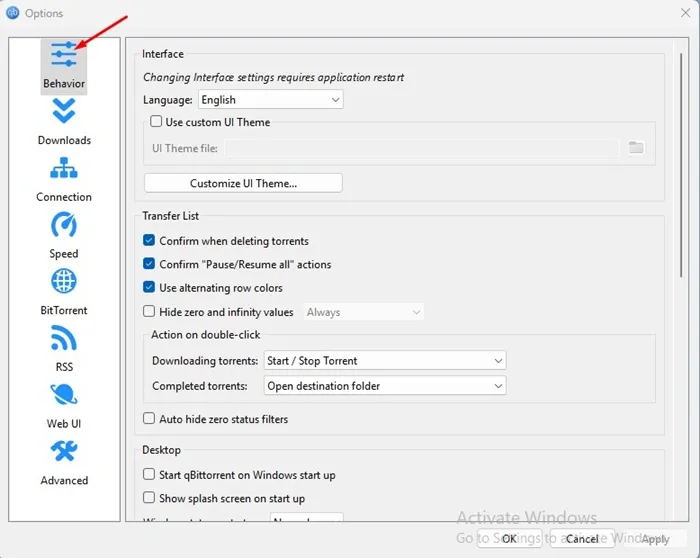
4. 在右側,向下捲動至「檔案關聯」部分並啟用這兩個選項:
- 使用 qBittorrent。種子文件
- 使用 qBittorrent 進行磁力鏈接
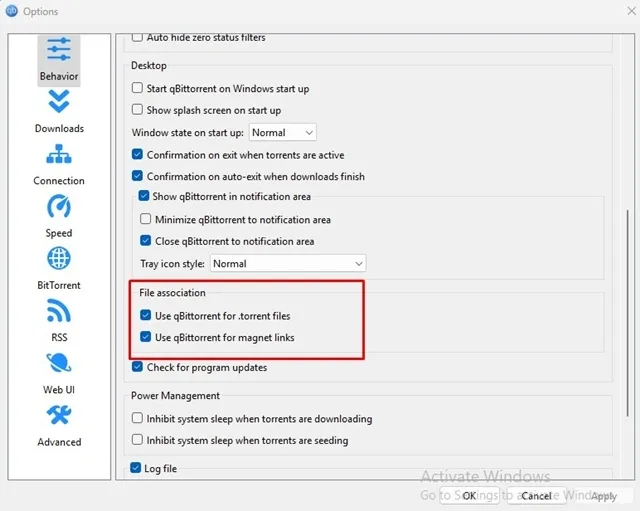
5. 將 qBittorrent 加入到 Windows Defender 例外列表
如果 Windows Defender 應用程式阻止 qBittorent 用戶端連接到互聯網,它將無法下載該檔案。因此,您需要將 qBittorrent 用戶端新增至 Windows 防火牆的例外清單。這就是你需要做的。
1. 在 Windows 搜尋中輸入 Windows 防火牆。接下來,從設定清單中開啟Windows Defender 防火牆。
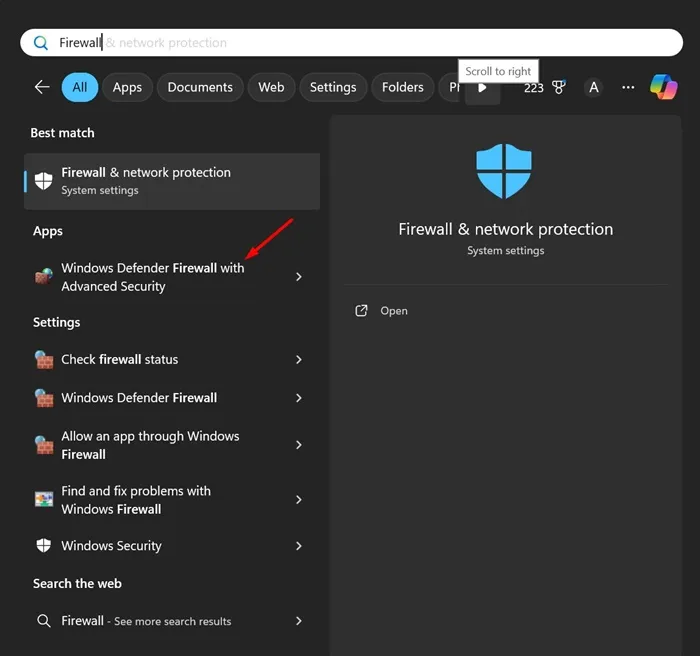
2. 在 Windows Defender 防火牆螢幕上,按一下允許應用程式或功能通過 Windows Defender 防火牆。
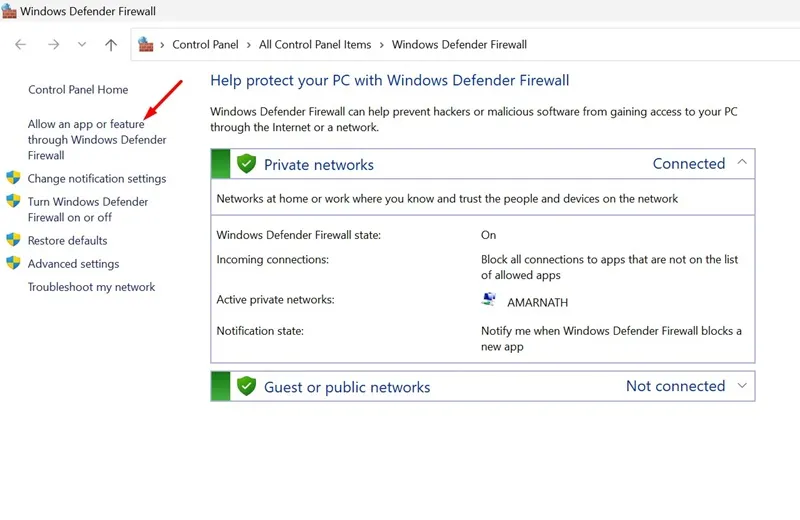
3. 在下一個畫面上,按一下「變更設定」按鈕。
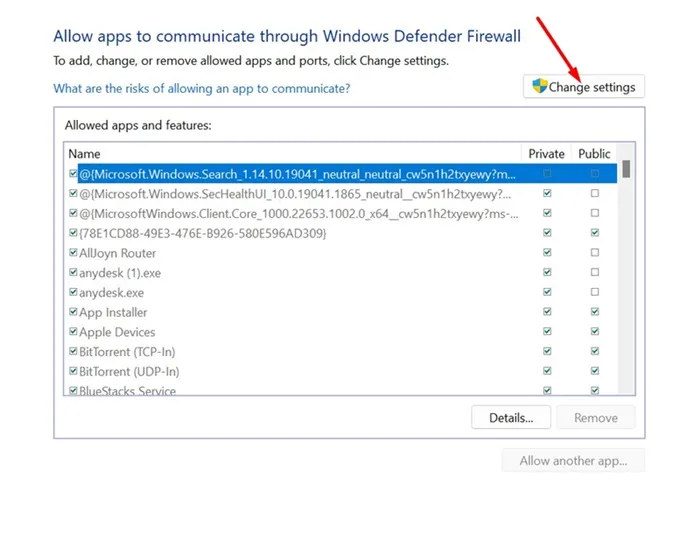
4. 在允許的應用程式和功能上,選取qBittorrent 的私人和公共複選框,然後按一下確定。
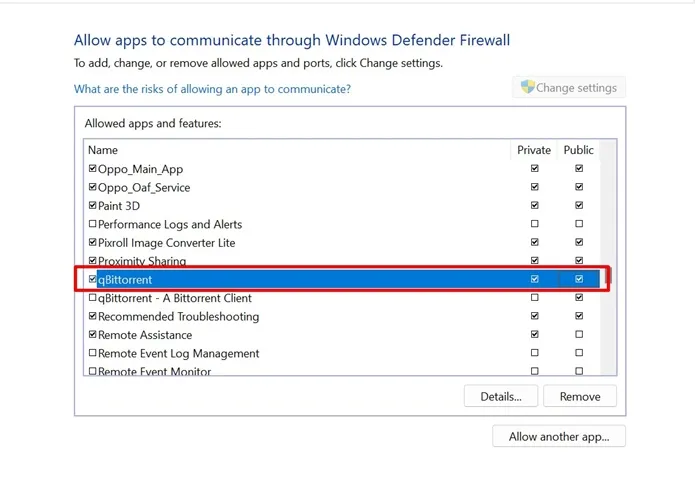
6. 在您的電腦上重新安裝 qBittorrent 用戶端
如果沒有辦法解決您的問題,唯一的解決方案就是重新安裝 torrent 用戶端。
若要重新安裝 qBittorrent 用戶端,請開啟控制面板並解除安裝 qBittorrent 應用程式。卸載後,再次下載並安裝 torrent 用戶端。
這些是修復無法添加的幾種最佳方法。 torrent 檔案到 qBittorrent 的問題。如果您需要有關此主題的更多協助,請在評論中告訴我們。另外,如果您發現本指南有幫助,請不要忘記與您的朋友分享。




發佈留言